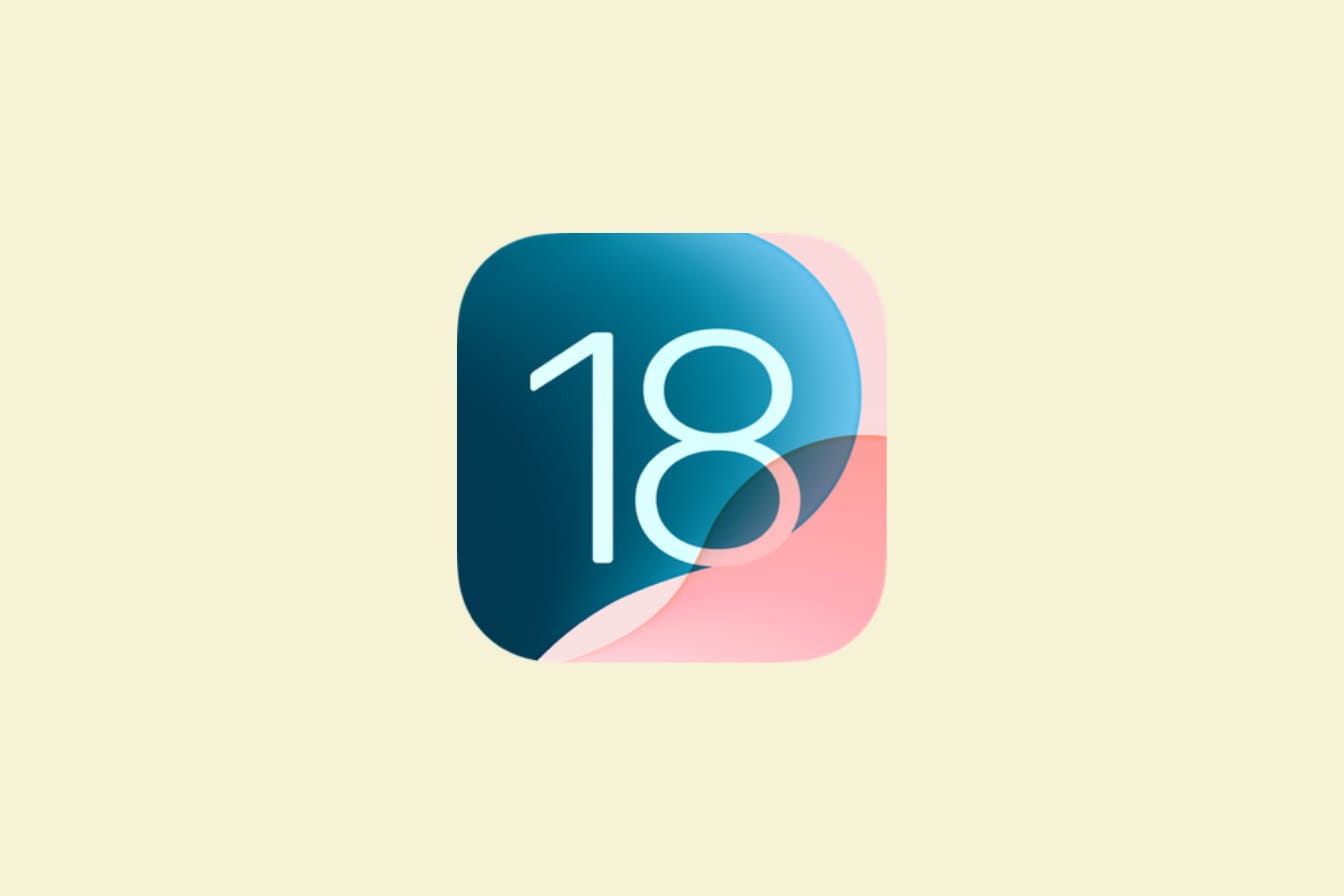Apple のデジタル音声アシスタント Siri は、多くの場合、何よりも煩わしいものになることがあります。これを無効にする場合は、デバイスに応じて次の方法で無効にすることができます。
使用するにはシリおそらく Apple エコシステムの中で最も面倒な操作です。音声アシスタント機能は、役立つというよりむしろ妨げになることが多いようです。 Siri に対するあなたの意見に関係なく、アシスタントを完全に無効にしたい場合は、次の方法でそれを行うことができます。
Siri を無効にすることができますiPhoneまたはiPad。 [設定] > [Siri と検索] に移動し、次の機能をオフにするだけです: 「Hey Siri」を聞く、および「サイド ボタンを押して Siri を開く」。システムは確認を求めます。 「Siri の使用を停止」を選択すると、音声アシスタントが無効になります。
ただし、Siri の機械学習コンポーネントを無効にすることはお勧めしません。音声アシスタントは煩わしいかもしれませんが、機械学習機能は非常に便利です。これにより、Siri が時刻、場所、その他の情報に基づいて特定のアプリを開くことを提案できるようになります。アプリには役立つ提案もあります。
これらの機械学習機能も必要ない場合は、同じ設定ページの [Apple Suggestions] セクションまで下にスクロールし、そこにあるすべてのオプションをオフにします。用途に応じて、スクロールして各アプリを個別に選択し、Siri からすべてを無効にすることもできます。
Mac で Siri をオフにする
Mac で Siri をオフにするには、左上隅にある Apple ロゴをクリックし、[システム設定] > [Siri とスポットライト] に移動します。このページでは、Siri に聞くを無効にします。
Apple Watch の Siri をオフにする
Siri の使用をやめるのは簡単ですアップルウォッチ。 iPhone の Watch アプリに移動し、「Siri に聞く」の下のすべてをオフにします。確認を求められたら「Siriをオフにする」を選択します。
AirPods の Siri をオフにする
AirPods で Siri が起動するのを停止することもできます。これを行うには、AirPods を装着します。 iPhone で、[設定] > [設定] に移動します。ブルートゥース。 AirPods の横にある i ボタンをタップします。 「左」をタップして、Siri 以外のオプションを選択します。前のページに戻り、「右」を選択し、Siri 以外のオプションを選択します。
Apple TV をお持ちの場合は、[設定] > [Siri] に移動して [Siri] を選択することで、Siri を簡単にオフにすることができます。
HomePod の Siri をオフにする
「Hey Siri、Hey Siri をオフにして」音声コマンドを試してください。これは、HomePod がトリガー音声コマンドをリッスンできないようにするだけです。 HomePod の上部を長押しすると、引き続き Siri を使用できます。
総括